迷你迅雷是一款迅雷官方出品的极简版官方下载工具。俗话说“麻雀虽小五脏俱全”,迅雷公司出色的下载技术同样体现在了迷你迅雷上。迷你迅雷在界面极大程度简化的基础上还保持了一贯的技术水平,给用户完全不同的体验,需要的朋友快来下载吧。

迷你迅雷功能
1、高速下载
2、对mp3资源下载优化
3、自由修改皮肤
迷你迅雷特点
1、界面清爽,一览无余
2、下载流畅,无拘无束
3、皮肤设置,随心所欲
迷你迅雷安装步骤
1、从PC下载网下载迷你迅雷软件包,将压缩包解压后得到4个文件,鼠标左键双击其中的“MiniThunderInstaller3.1.1.58.exe”打开迷你迅雷安装程序。
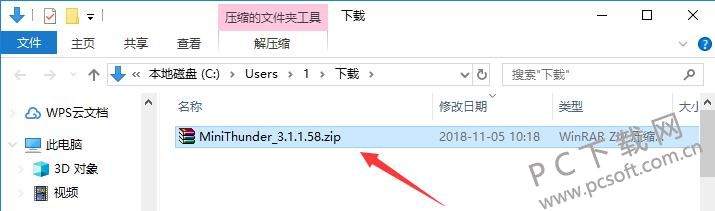
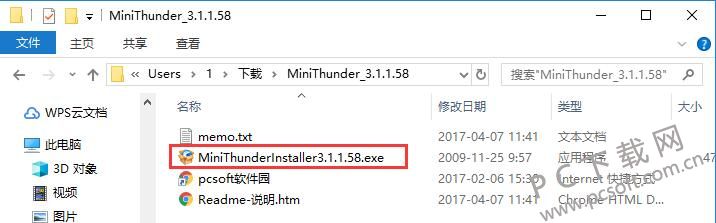
2、进入迷你迅雷安装程序后,点击“更改”按钮选择迷你迅雷的安装目录(此处不建议安装在C盘,因为C盘文件过多的话会影响计算机的运行速度)。之后视情况选择是否添加“迷你迅雷IE工具栏”,如果勾选的话,会在安装完成后在IE浏览器上添加一个新工具栏,使用户能够更方便的打开迅雷和下载资源。全部选择完成后点击“下一步”开始安装。
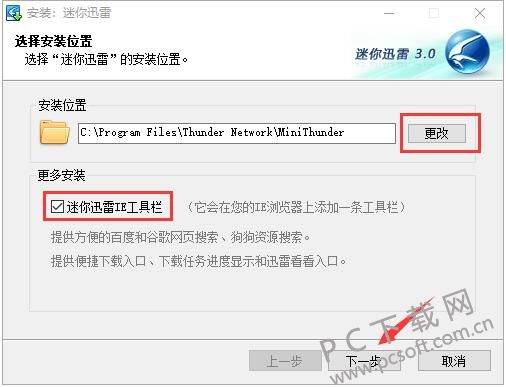
3、等待迷你迅雷安装,此过程大约需要2分钟,请耐心等待。

4、当弹出迅雷主页的浏览器窗口和迷你迅雷软件界面时,表示已经安装成功,用户可以正常使用了。
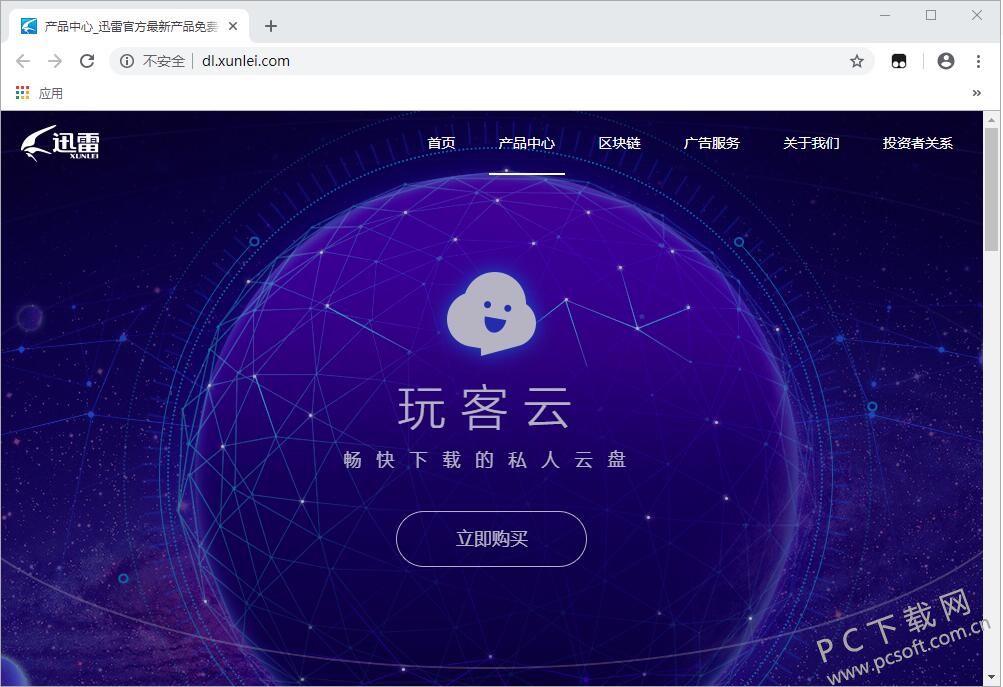

迷你迅雷使用方法
用迷你迅雷怎么下载文件
1、想要下载一个文件,首先要先找到想要下载的文件的下载链接。以本页面为例,找到下载地址后,用鼠标右键单击任一下载地址,之后在弹出的右键菜单中点击“复制链接地址”一栏。
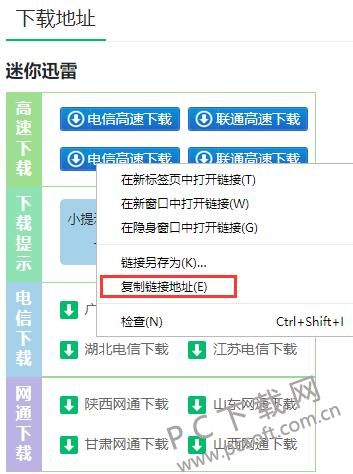
2、这时迷你迅雷可能会直接弹出文件下载的设置窗口,您可以直接跳转至第4步。如果没有自动弹出窗口,要先点击迷你迅雷右下角的文件图标,打开子菜单,然后在子菜单中使用鼠标左键单击“新建任务…”。

3、这时会出现输入下载链接的对话框,再把之前复制的下载地址直接粘贴进输入框中,左键点击“立即下载”按钮。

4、之后会出现下载文件的设置窗口。可以先设置下载后的文件名,之后点击“更改”可以选择文件的存放目录,确认无误后,使用鼠标左键单击“开始下载”即可。
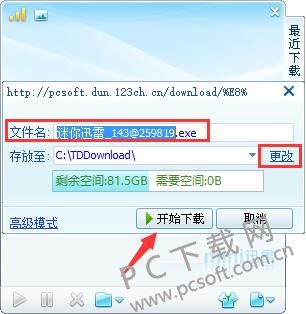
5、这样就能轻松建立下载任务了,你学会了吗?

迷你迅雷相关问题
一、之前使用迷你迅雷下载东西时,下载任务不小心被误删了,还能继续下载吗?
很多用户在迅雷下载没有完成的时候,因为某些原因删掉了下载任务,可是有时候已经下载了一大半了,重新下载很浪费时间,能不能接着上次的进度继续下载呢?
答案是肯定的,步骤如下:
1、在迷你迅雷界面的右下角,使用鼠标点击文件形状的图标,并打开子菜单。

2、在弹出的子菜单中,使用鼠标左键单击“导入未完成下载”选项,打开文件选择窗口。在新窗口中找到下载文件存放目录,里面会有一个以“.cfg”为结尾的文件,这就是之前没有下载完成的文件。

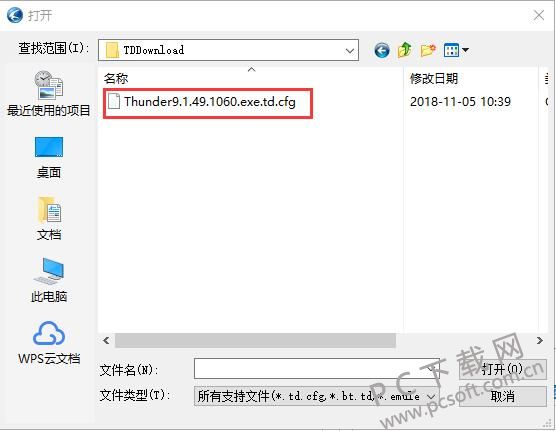
3、使用鼠标左键双击该文件打开后,会弹出之前建立下载任务时显示的文件名和存放目录等信息,并且不支持修改,之后点击“开始下载”就能接着上次的任务继续下载了。怎么样,是不是很简单呢?
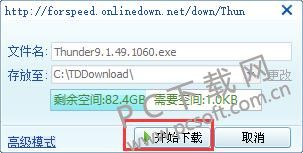

二、迷你迅雷怎么修改皮肤?
1、使用鼠标左键点击迷你迅雷右下方的衣服形状的按钮,会弹出一个子菜单。在子菜单中共有5个自带的皮肤,分别是“粉系娃娃”、“碧海拾贝”、“稻田丰收”、“稚黄淡菊”和“湛蓝天空”,每种皮肤有不同的风格,只需要使用鼠标左键单击其中一种即可立即更换皮肤。
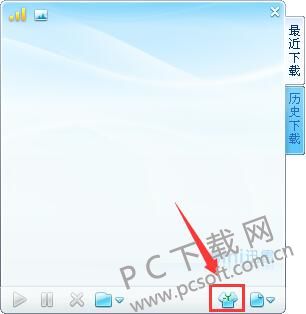
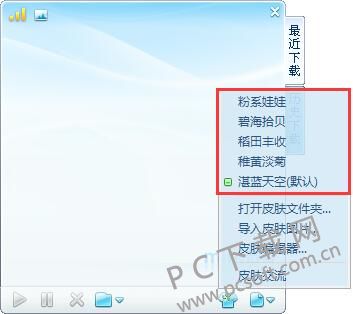
2、比如我们点击选择其中的“碧海拾贝”一项,迷你迅雷的界面马上就变成了下图所示的这样,是不是很漂亮呢?

3、那么能不能用我自己喜欢的图片作为迷你迅雷的皮肤呢?答案同样是可以的。我们依然先点击迷你迅雷右下角的衣服形状图标,打开子菜单,这次我们使用鼠标点击其中的“皮肤编辑器”一项。
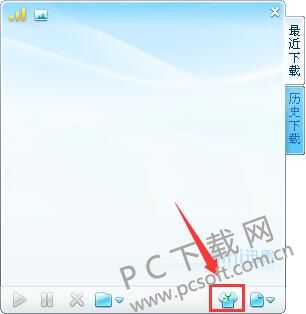

4、在打开的皮肤编辑器的新窗口中,先点击“选择本地图片”按钮选择你想做成皮肤的图片。

5、比如我们选择一张水墨风的图片,选定之后就会在左侧出现使用该图片作为皮肤的预览效果,同时在窗口的右侧,可以选择图片的大小缩放、进行色彩调节和在背景图片上添加水印文字,并且直接在预览窗口滚动鼠标滚轮也可以调整图片大小,全部设置完成后,用鼠标左键单击“保存”。
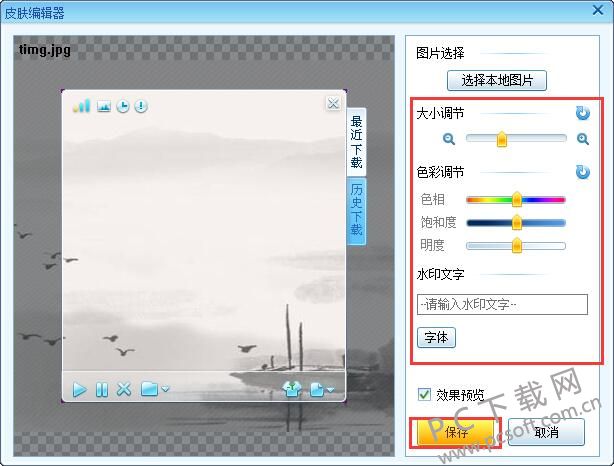
6、点击“保存”后弹出一个新的窗口,用户可以自行设置皮肤的名字。另外勾选“保存为迷你迅雷皮肤”会把设置好的皮肤放进皮肤选择列表,以后也会和自带皮肤一样一键切换;“立即切换”能在点击“确定”后立即使用此皮肤;“备份皮肤”会将此次制作的皮肤作为图片保存的硬盘中,并可以点击“浏览”选择存放目录。全部选定后点击“确定”即可。
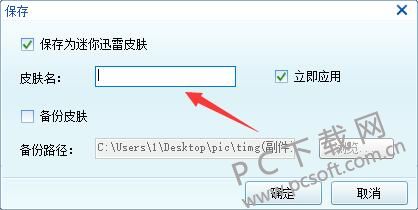
7、比如我们将该皮肤命名为“渔舟唱晚”,那么之后我们就可以从皮肤列表中看到这个名字了。很简单吧,快来试试吧!
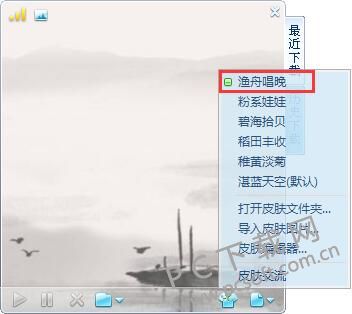
迷你迅雷和迅雷的对比
1、迅雷是迅雷公司的主打产品,融合了迅雷公司最先进的下载技术,是国内开发的具有代表性的下载工具。迅雷现在除了一般下载功能,还附带一定的社交功能和资源搜索功能,迅雷的会员们能够在论坛中沟通交流,迅雷自带的资源库非常丰富,而且下载速度更快,是迅雷用户的一大福音。
综上所述,迷你迅雷和迅雷各有所长,如果对会员功能要求较低,推荐下载迷你迅雷,反之则迅雷更优。
迅雷下载地址:https://www.pcsoft.com.cn/soft/13380.html
迷你迅雷更新日志
1、皮肤编辑器新增背景图片色彩调节功能。
2、工具栏功能优化。
3、BT种子文件管理。
4、启动速度优化。
5、修正BUG。
小编推荐:迷你迅雷是传统迅雷的浓缩版,将下载功能发挥到极致,没有任何冗余的部分,深受用户喜爱,感兴趣的朋友快来下载试试吧!另外还有众多同款同类软件提供下载,如:迅雷9、比特彗星、电驴等。
特别提醒
由于版权和政策风险,请您支持正版软件。本网页所描述软件已替换为对应的迅雷11,感谢您的支持!











 wps
wps
 UltraEdit
UltraEdit
 Uplay
Uplay
 CE修改器(Cheat Engine)
CE修改器(Cheat Engine)
 茶苑游戏大厅
茶苑游戏大厅
 360u盘鉴定器
360u盘鉴定器
 pycharm2019
pycharm2019
 BarTender
BarTender